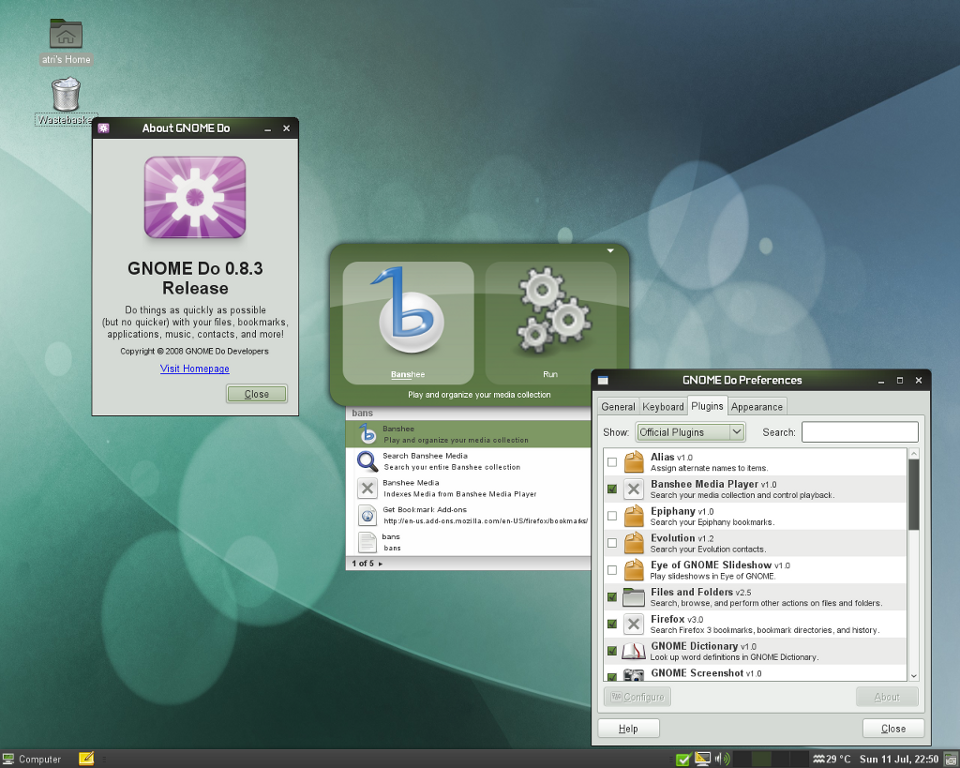Gnome-do
Sobre
Fazer Coisas tão rápido quanto possível (mas não mais rápido) com os sleus arquivos, favoritos, aplicações, música, contatos e muito mais!
GNOME Do (ou sismplesmente Do) é um lançador de aplicativos de ação orientada que permite a você pesquisar rapidamente por muitos itens presentes em seu ambiente de trabalho ou na web, e executar ações úteis sobre esses itens. Ele não só permite a pesquisa, mas também permite que ações específicas sejam executadas sobre os resultados de busca. Ele também pode ser configurado para fornecer uma interface de encaixe extra, ou como um substituto do painel de desktop padrão.
O openSUSE inclui o GNOME Do no desktop GNOME e está configurado para iniciar no login como padrão.
Atalho
Pressione a tecla Janelas + Barra de espaço para trazê-lo à tona.
O quê o Do o ajuda a fazer
- Procurar e carregar aplicações rapidamente;
- Procurar aplicativos, documentos, pastas, contatos, e-mail, favoritos do Firefox, etc., a partir de uma interface acessível que lhe permite especificar ações para executar em um resultado selecionado;
- Procurar coleção de mídia no Banshee ou Rhythmbox;
- Ativar a funcionalidade adicional de plugins;
- Mude para uma interface de acoplamento (a partir do menu "Preferências"), que pode substituir o painel padrão da área de trabalho.
Exemplo: Pesquise a sua coleção de mídias no Banshee a partir do Do
- Pressione as teclas <Janelas + Barra de espaço> e digite Banshee e pressione a tecla direcional <Abaixo> para abrir os resultados da pesquisa (veja imagem na caixa de Informação);
- A partir daqui, você pode optar por iniciar convencionalmente o Banshee, ou buscar sua coleção de mídias no Banshee através de texto selecionado.
- Selecione esta segunda opção, utilizando a tecla direcional <Abaixo> e pressione a tecla <Tab>;
- Digite uma palavra;
- Pressione a tecla <Enter> para pesquisar a sua coleção de mídia no Banshee, relativamente à palavra digitada.